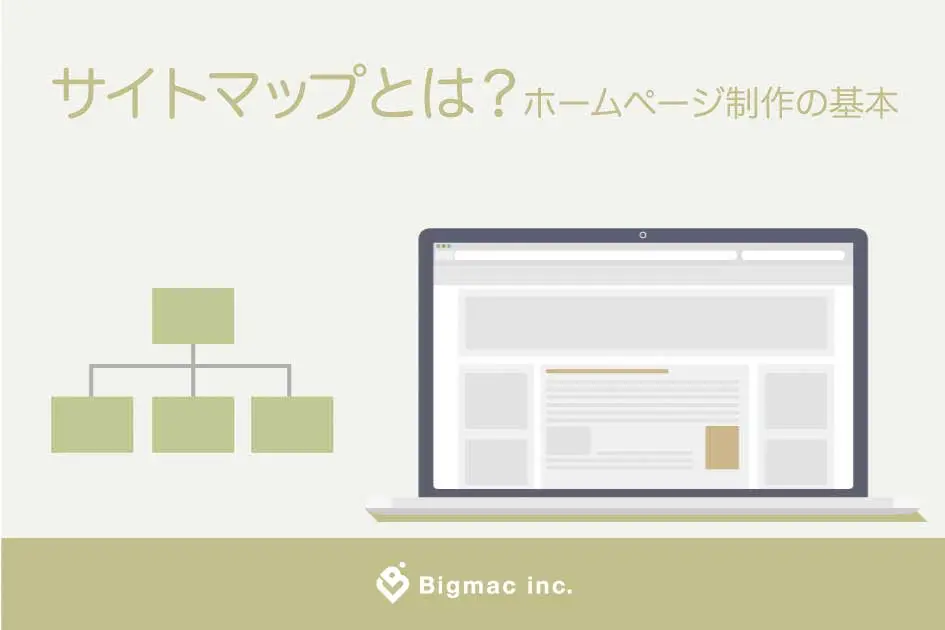WebサイトやSNS、記事などに画像を投稿するとき編集や加工をする方も多いのではないでしょうか。加工した写真や画像は表示された際目を引きやすく、なんの変哲のない写真や写真を取るのが下手な人がとった画像でも、加工次第でおしゃれで目を引く画像を作成することができます。今回は簡単に画像編集ができるソフトを紹介していきます。
目次
画像編集を始める前に注意すべきこと

画像編集をする場合、多くの場合はソフトをダウンロードして利用することになります。ダウンロードする際には、「レビューの評価がいいから」といった周りからの評価だけで選ばずにきちんと利用規約を確認し有料か無料か、違法ではないかなどをしっかりと確認してから利用するように癖をつけましょう。
ソフトだけではなく素材やフォントも場合によっては商用不可のものがあるので合わせて注意しましょう。
最新情報をいち早くお届け!
無料会員登録していただくと、
会員限定の特別コンテンツ記事を最後まで
読むことができます!
その他、更新情報・イベント情報を
お届けいたします。
画像編集のオススメツール6選
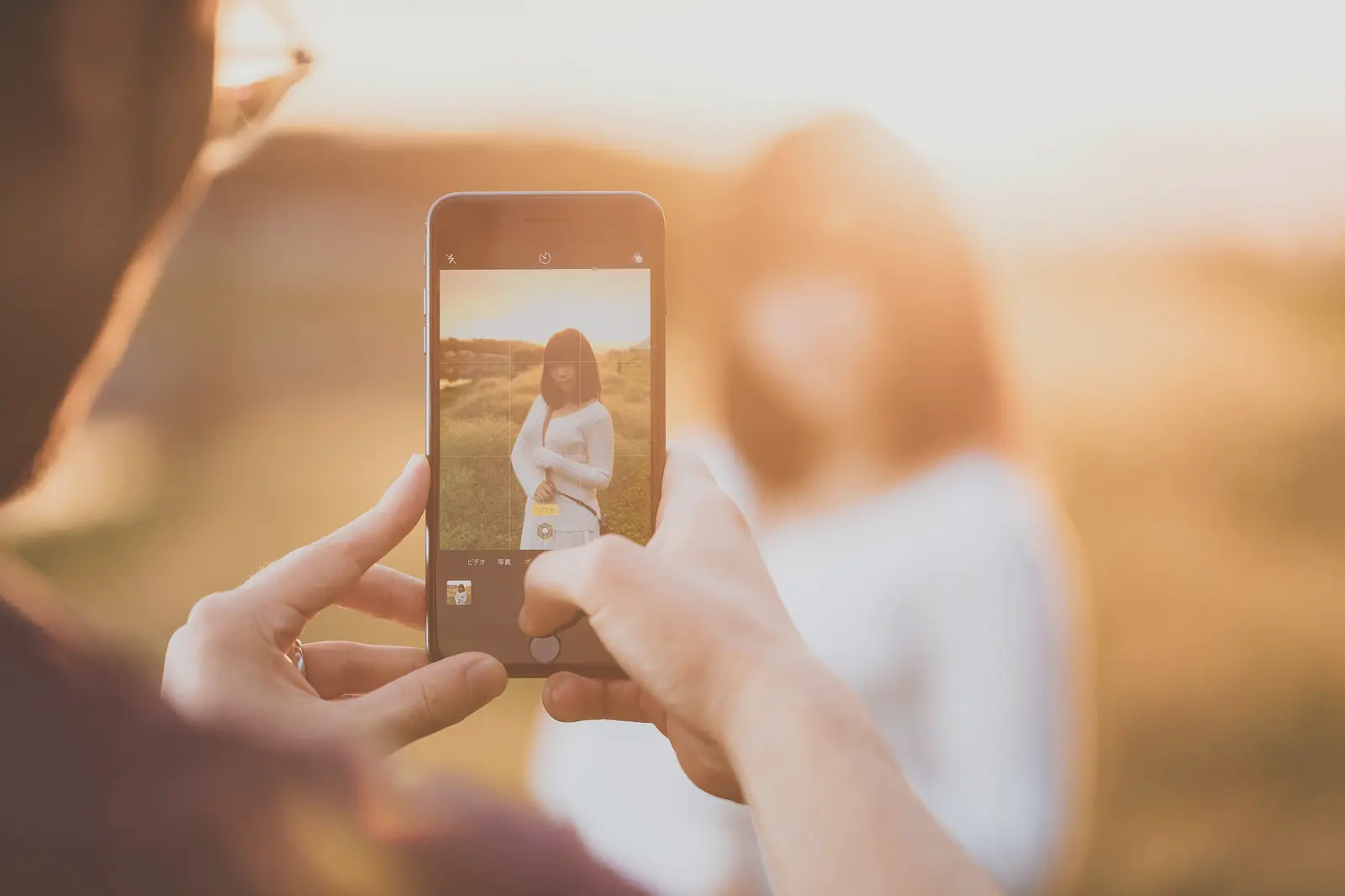
今回はポスターや印刷などでも使用できる本格的なものから、SNS用のスマートホンから簡単に利用ができるものまで広くご紹介していきます。
最近はスマートフォンから無料で使えるものでもかなりハイクオリティな画像加工ができるようになりましたが、最初は無料でダウンロード出来ても機能を拡張したい場合には有償になるものもあるのでご注意ください。
photoshop

こちらはかなり有名なソフトですね。
photoshopはAdobe社が配布しているソフトで、プロも使っています。画像加工ソフトの中でも写真の彩度を変えたりトリミングが出来るだけではなく、本格的なグラフィックデザインやイラストが書けるソフトです。有料ですがやはりプロも使っているといったこともあり、たくさんの高度な写真加工機能がついています。ファイル形式についてもjpgやpng、gifといった形式はもちろん、レイヤーを作業した状態のまま残せるphotoshop形式などが選べます。
ポスターやチラシで出力するものの場合は、どうしても解像度が必要となるため大きな画面で操作ができるphotoshopで作成をするほうが向いてると言えるでしょう。Mac、windowsどちらでも対応対応できますが、ショートカットキーなどが違うため注意が必要です。
photoshopはたくさんのクリエイターが使っていることもあり、ツールも多く上級者向けですが参考サイトなども充実しているため、勉強し使いこなすこと出来ればかなり本格的な画像加工ができます。
GIMP
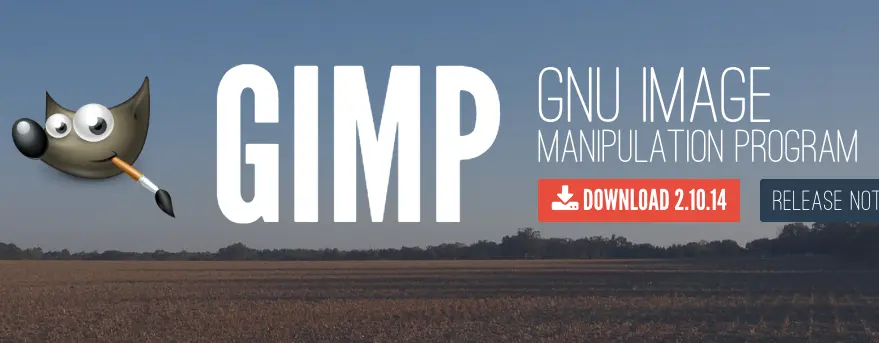
AIMPはGNU General Public Licenseで配布されているソフトで、こちらは無料ながらphotoshop同様の機能が揃っており、プラグインも使用することができます。
こちらもプロからアマチュアまでたくさんのクリエイターが利用しており、使い方をわかりやすくまとめた記事がたくさんあるため、もし解らないことがあったとしてもすぐに解決することができるようにクオリティの高い画像加工をすることも出来ます。また、画像編集だけでなくイラスト作成なども出来るため画像加工の幅も広がります。Mac、windowsどちらでも対応できます。
Fotor

FotorはWebブラウザ、アプリで使用することができます。最初に「編集」「コラージュ」「デザイン」でそれぞれ使用したい機能を最初に選び、作成していきます。無料で使用出来る上photoshopにも負けず劣らずの高機能がついている上、専門の知識がなくても直感的に操作ができるため簡単に画像を編集することができます。
またデザインではテンプレートにそって画像や文字を変更するだけで簡単にポスターデザインやYouTubeカバーやインスタグラム、fasebook、twitterなどの主要なSNSのヘッダーだけでなく、バナーやおしゃれな履歴書まで作成することができます。多少の有料要素はあるものの、あくまで追加コンテンツのため無料版でも十分使える高機能な編集ソフトです。
PicsArt写真&動画エディター
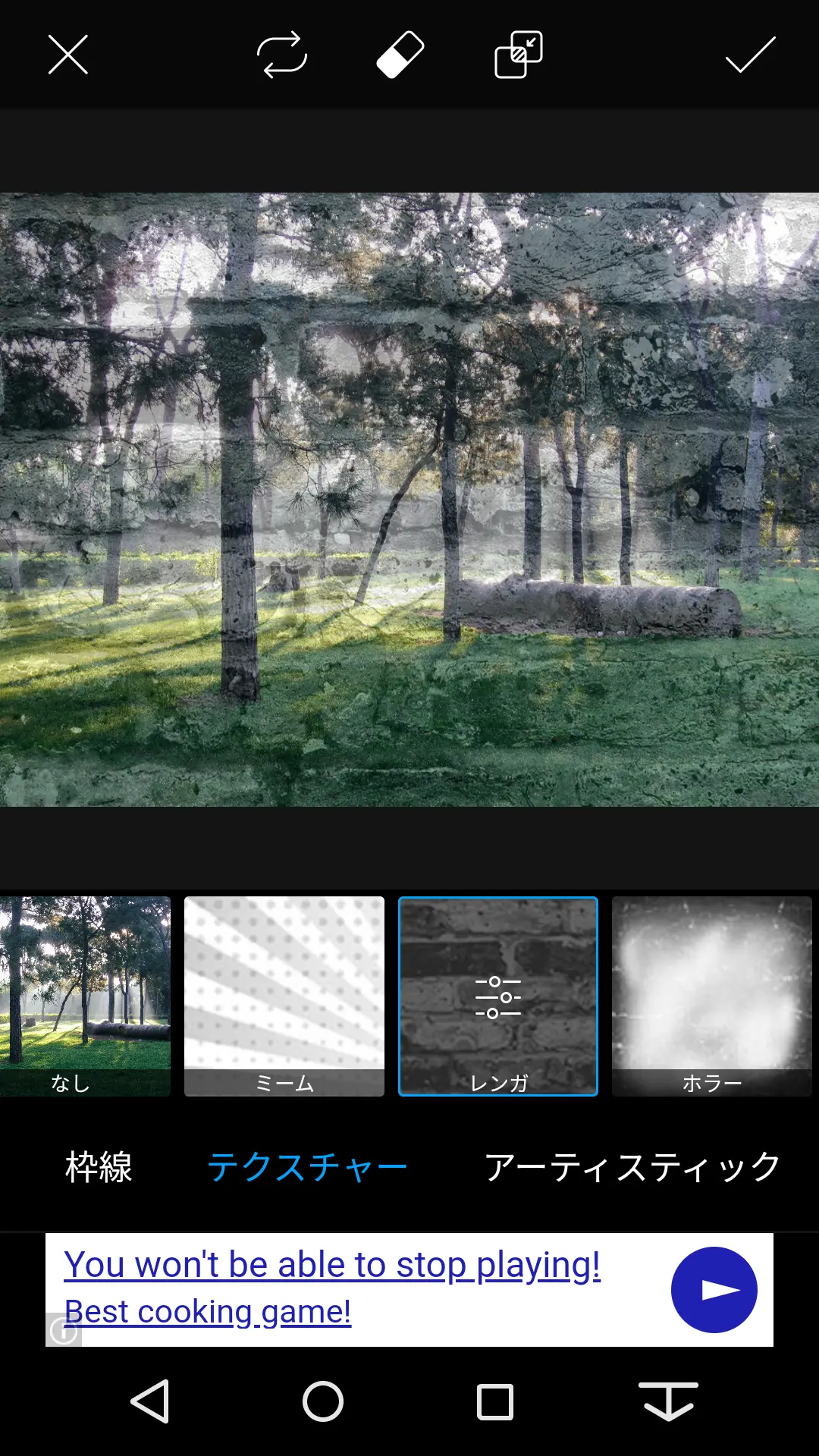
PicsArt写真&動画エディターはPicsArt, Inc.が出しているモバイル アプリです。photoshopのような本格的な画像や動画の加工がモバイルアプリで、インスタグラムやTik Tokなどを利用する10代の若者の間で人気です。
軽く色調を整えるのはもちろん、フォトモンタージュなどの幻想的な写真や、特殊なペンを使用して一瞬で紙吹雪やキラキラを付け足すなどといった加工、写真を水彩画や油絵のように見せる加工などがタップ1つで簡単に出来てしまいます。とても素敵なアプリですがペンやエフェクトなど使える機能が豊富な分、動作が少し重かったり使いこなすまで少し時間がかかります。
しかし、やはり機能が多いだけあり、使いこなせた時にはpotoshopなどの本格ソフトで作成したものに引けを取らない画像や動画を作成することができます。こちらも多少の有料要素はあるものの、無料版でも十分使える高機能な編集ソフトです。
Adobe Photoshop Express
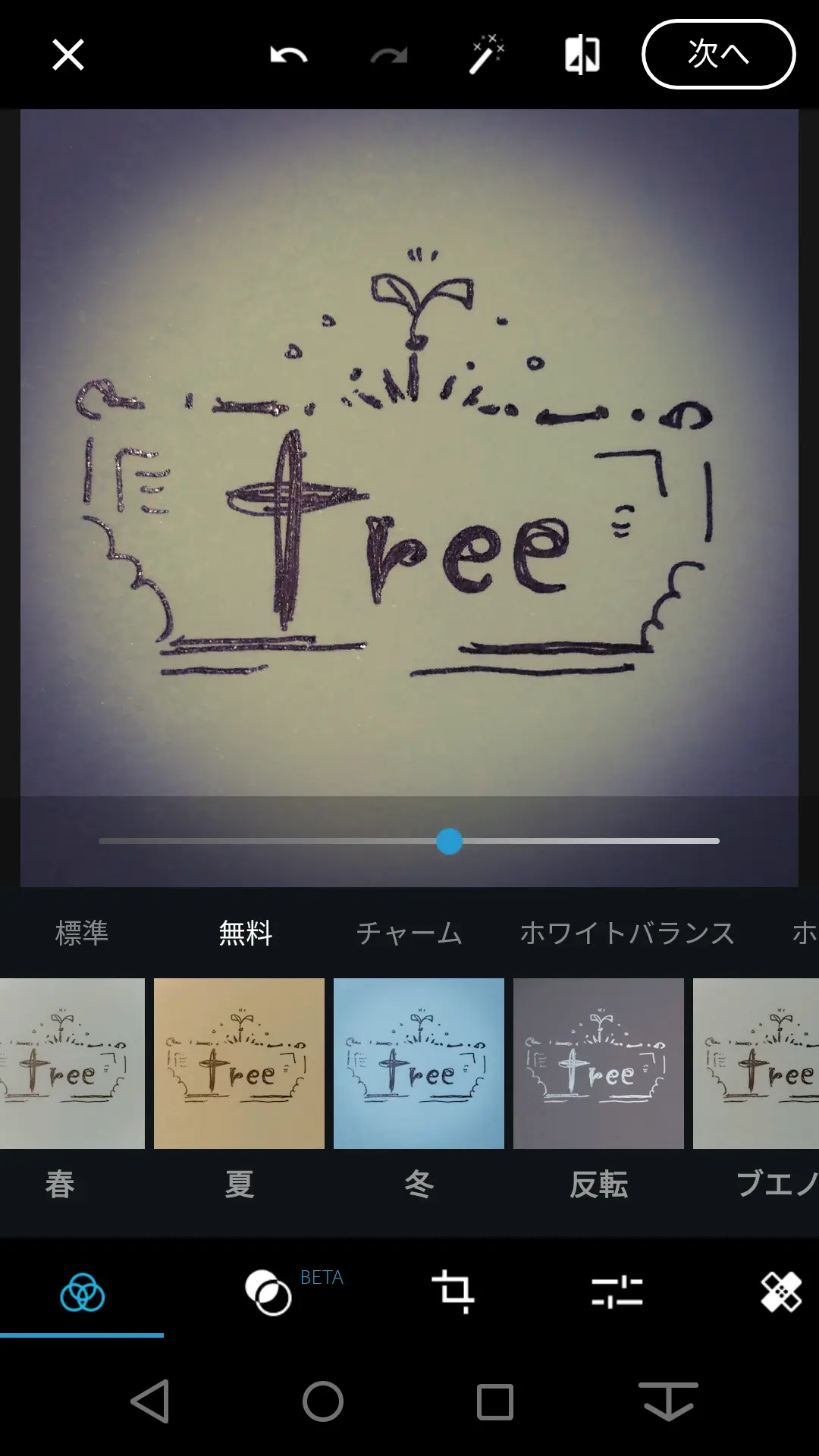
Adobe Photoshop ExpressはAdobe社が配布しているモバイルアプリです。
・自動補正機能
・フィルター機能
・トリミング機能
・回転・反転、角度の調節機能
・歪み補正
・明度・色彩・効果などの調節
・ペットの赤目補正
・テキスト入力
・フレーム加工
名前の通りphotoshopで使える上記の機能がついている上、無料で使用することができ、主に風景などの写真を撮った際にちょっとだけ加工がしたいといった時に向いてます。
また、同じAdobe社が出していることもありアカウントを同期させると作成した画像をpotoshopやillustratorへ送ることも可能です。こちらはpotoshopに比べ初級者でも簡単に使えるため、無料の画像加工ツールの中でもかなりおすすめのツールです。
LINECamera
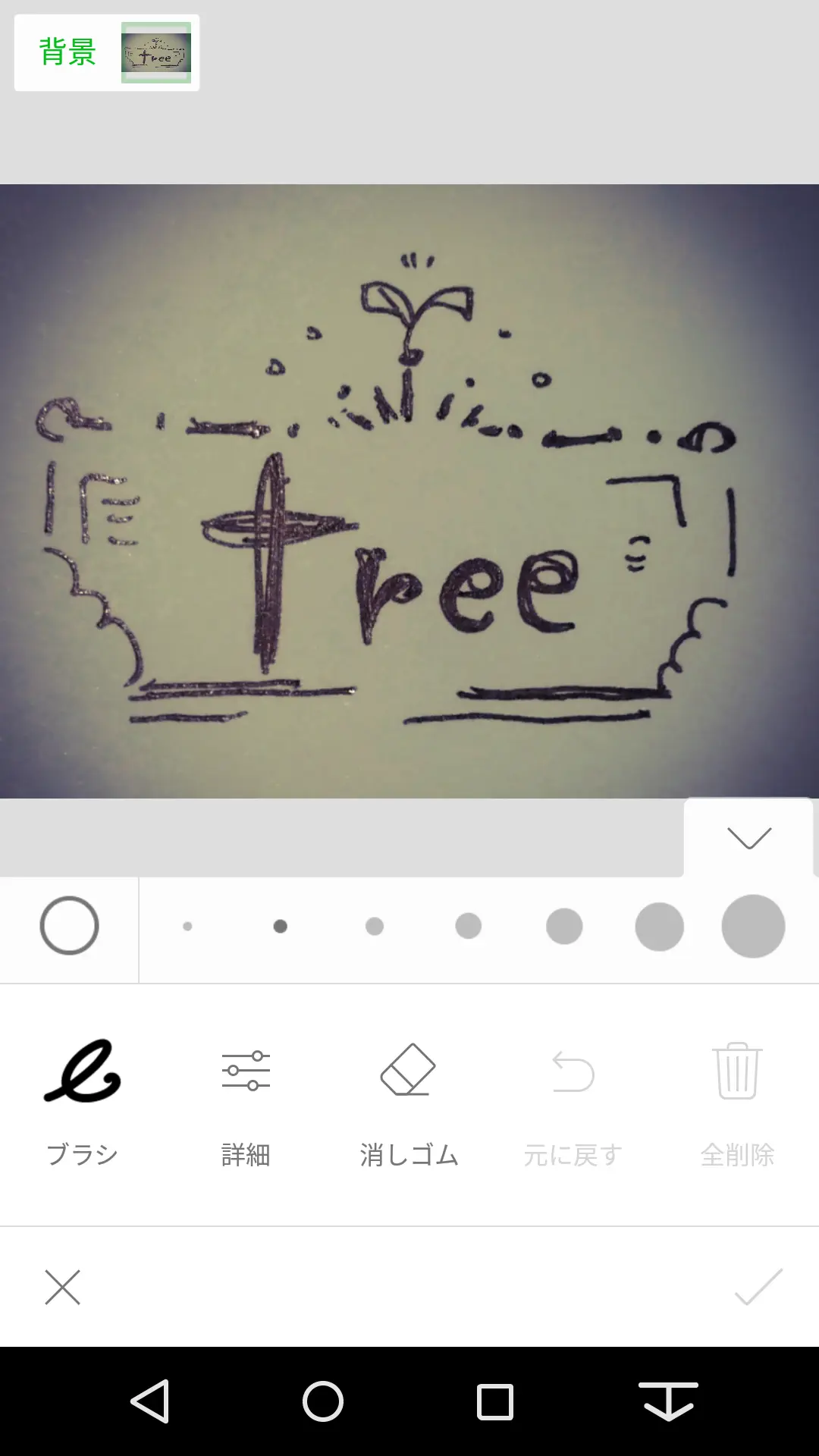
LINEカメラはLINE株式会社が出しているモバイルアプリです。似たような加工要素はあるものの同じモバイルアプリのPhotoshop Expressなどと比べると、加工というよりフィルターをかけて色合いを変えたりするといった感じの画像編集方法となります。
LINE株式会社ということもあり、おしゃれなスタンプがかけたり手書きで文字をかけたりといった、より若者向けのツールとなっており、スタンプによっては動くスタンプもあるため、写真の一部が動くgif画像なども作ることができます。
スタンプ購入時に課金が必要なものもありますがいくつか無料でも使用できるスタンプもあり、必要なスタンプだけをダウンロードすることができます。インスタグラムやtwitterなどでより目を引く画像をサクッとスマートフォンから製作する時に便利です。
画像の使用目的に合わせたツールを選ぼう
画像の加工目的は個人でSNSに写真をあげるための人からビジュアルマーケティングとして使いたい人まで幅広くいるかと思います。有料ソフト、無料ソフトにはそれぞれにメリットもデメリットがあり、さらにその中でも初心者向けから上級者向けで様々です。最終的には自分がどの目的で画像を加工したいのかよく考え編集ソフトを選び作成していきましょう。
- 最新記事